So passen Sie Qiskit-Beispiele an die Ausführung auf Azure Quantum an
Wenn Sie Erfahrung mit Quantencomputing haben oder gerade beginnen, ist es wahrscheinlich, dass Sie einige Beispiele aus Qiskit.org verwenden. In diesem Artikel erfahren Sie, wie Sie jedes Qiskit-Beispiel für die Ausführung mit einem der Azure Quantum-Back-Ends anpassen. Sie können entweder das Beispiel herunterladen oder den Code in ein neues Notizbuch kopieren.
Voraussetzungen
- Ein Azure-Konto mit einem aktiven Abonnement. Wenn Sie nicht über ein Azure-Konto verfügen, registrieren Sie sich kostenlos, und registrieren Sie sich für ein Kostenpflichtiges Abonnement.
- Azure Quantum-Arbeitsbereich Weitere Informationen finden Sie unter Erstellen eines Azure Quantum-Arbeitsbereichs.
Öffnen des Qiskit-Beispiels in Azure Quantum
- Melden Sie sich beim Azure-Portal an, und wählen Sie Ihren Azure Quantum-Arbeitsbereich aus.
- Wählen Sie im linken Blatt "Notizbücher" aus, und klicken Sie auf "Meine Notizbücher".
- Klicken Sie auf " Neu hochladen", wenn Sie ein Beispiel heruntergeladen haben, oder klicken Sie auf "Neu hinzufügen", um den Code in ein neues Notizbuch zu kopieren.
Suchen des Standard-Back-Ends
Die meisten Beispiele sind so konfiguriert, dass sie standardmäßig für den aer_simulatorErsten Schritte verwendet werden können.
- Suchen Sie die Zelle mit einer Zeile, die das Back-End definiert,
backend = Aer.get_backend('aer_simulator')z. B. . - Kommentieren Sie diese Zeile aus.
Erstellen eines Azure Quantum-Back-Ends
Klicken Sie auf +Code, um vor dem Codebeispiel eine neue Codezelle hinzuzufügen.
Ersetzen Sie das vorhandene Back-End durch ein Azure Quantum-Back-End. Der folgende Code konfiguriert ein Azure Quantum-Back-End von einem der Anbieter, die in Ihrem Azure Quantum-Arbeitsbereich verfügbar sind. Wenn Sie beispielsweise das Beispiel für einen Quantinuum-Prozessor ausführen möchten, verwenden Sie
backend = quantinuum_qpu_backend.import azure.quantum from azure.quantum.qiskit import AzureQuantumProvider workspace = Workspace( resource_id = "", # Add the resourceID of your workspace location = "" # Add the location of your workspace (for example "westus") ) provider = AzureQuantumProvider(workspace) # Create IonQ simulator and QPU backends ionq_simulator_backend = provider.get_backend("ionq.simulator") ionq_qpu_backend = provider.get_backend("ionq.qpu.aria-1") # Create Rigetti simulator backend rigetti_simulator_backend = provider.get_backend("rigetti.sim.qvm") rigetti_qpu_backend = provider.get_backend("rigetti.qpu.ankaa-9q-3") # Create Quantinuum simulator and QPU backends quantinuum_simulator_backend = provider.get_backend("quantinuum.sim.h1-1e") quantinuum_qpu_backend = provider.get_backend("quantinuum.qpu.h1-1") # Set your backend of choice backend = ionq_simulator_backendHinweis
Azure Quantum ist standardmäßig qiR für die Back-Ends. Wenn Sie ein Passthrough-Back-End verwenden müssen, verwenden Sie den
gatesetParameter mit derget_backendMethode. Weitere Informationen finden Sie unter Unterstützung und Nutzung von nativen Gates.Hinweis
Der Speicherort und die Ressourcen-ID Ihres Arbeitsbereichs finden Sie auf der Registerkarte Übersicht Ihres Azure Quantum-Arbeitsbereichs.
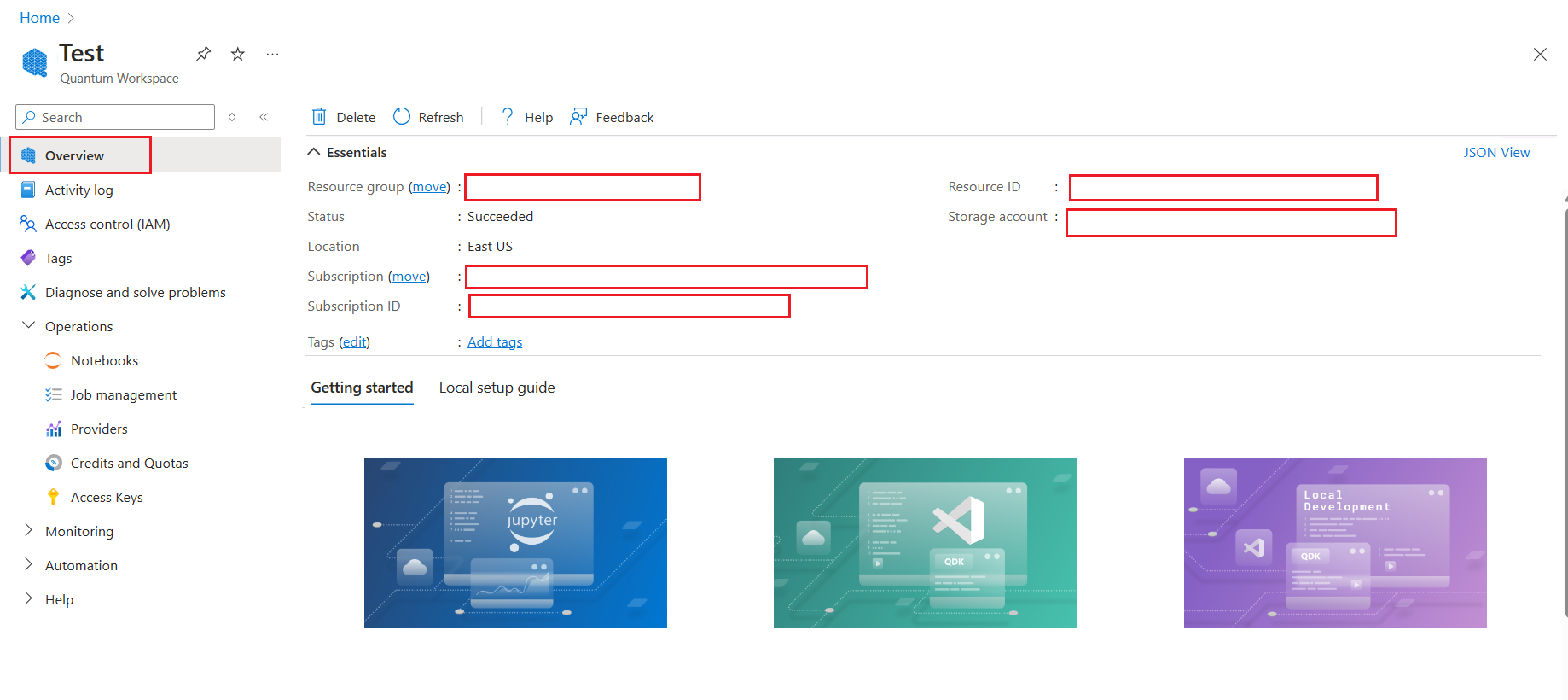
Überprüfen des Updates
Klicken Sie oben links im Notizbuch auf " Alle ausführen", und vergewissern Sie sich, dass Aufträge unter "Auftragsverwaltung" in die Warteschlange gestellt werden.